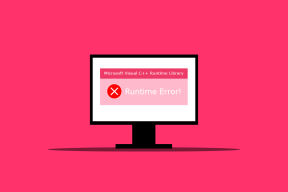3 Cara Teratas Membuat Kolase di iPhone
Bermacam Macam / / March 03, 2022
Alih-alih mengganggu umpan media sosial dengan beberapa foto dari perjalanan baru-baru ini, Anda dapat membuat kolase yang indah di iPhone Anda dan membaginya dengan teman dan keluarga. Meskipun Aplikasi foto di iPhone hadir dengan fungsi pengeditan yang mumpuni, tidak ada cara untuk membuat kolase di atasnya. Anda dapat menggunakan aplikasi di bawah ini dan membuat kolase di iPhone Anda secara gratis.
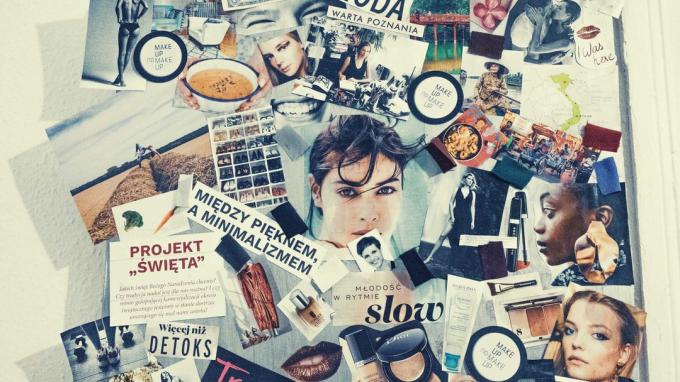
1. Google Foto
Foto Google sudah tersedia untuk diunduh dari App Store di iPhone. Aplikasi ini dilengkapi dengan kemampuan untuk membuat kolase. Ikuti langkah-langkah di bawah ini dan buat kolase menggunakan Google Foto di iPhone.
Langkah 1: Unduh aplikasi Google Foto dari App Store.
Unduh Google Foto untuk iPhone
Langkah 2: Buka aplikasi Google Foto.
Langkah 3: Masuk ke menu Perpustakaan.
Langkah 4: Pilih Utilitas di bagian atas.

Langkah 5: Gulir ke bawah dan temukan buat bagian baru. Ketuk Kolase.
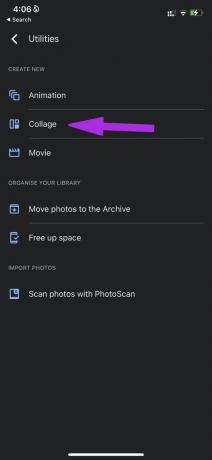
Langkah 6: Google Foto akan membuka galeri foto dan meminta Anda untuk memilih minimal dua atau maksimal sembilan gambar dari daftar.
Langkah 7: Pilih gambar dan ketuk opsi Buat di bagian atas.
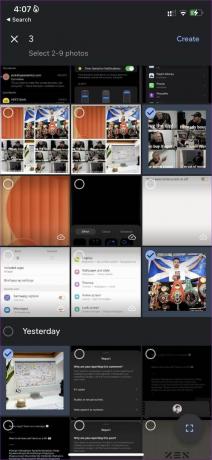
Google Foto akan membuat kolase di menu berikut. Anda sekarang dapat mengedit kolase dengan alat pengeditan Foto bawaan, memfavoritkan gambar untuk akses mudah, dan bahkan membagikannya langsung dengan orang lain.
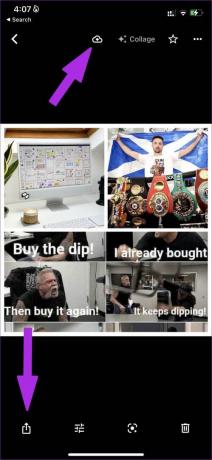
Jika Anda menyukai hasil akhir, ketuk ikon cadangan di bagian atas, dan Foto akan mengunggah kolase yang dibuat ke layanan Foto Google. Anda sekarang dapat mengakses kolase di Google Foto Android dan web.
2. kanvas
Aplikasi berikutnya dalam daftar adalah Canva. Ini adalah salah satu aplikasi terbaik untuk membuat desain grafis di iPhone. Jika menurut Anda kolase Google Foto agak membosankan, Anda dapat menggunakan Canva dan memukau semua orang dengan templat kolase yang indah di aplikasi. Mari kami tunjukkan caranya.
Langkah 1: Instal aplikasi Canva dari App Store menggunakan tautan di bawah.
Unduh Canva untuk iPhone
Langkah 2: Buka Canva dan daftar ke layanan.
Langkah 3: Setelah Anda berhasil membuat akun, masuk dengan detail akun dan buka beranda Canva.
Langkah 4: Dari menu atas, gulir secara horizontal dan ketuk Lainnya.

Langkah 5: Dari menu Coba sesuatu yang baru, pilih Kolase Foto.
Langkah 6: Canva akan memberi Anda daftar templat kolase khusus.

Anda juga dapat membuat kolase dari awal. Kami akan menyarankan Anda untuk menggunakan template untuk menghemat waktu. Selain itu, template ini dirancang oleh para profesional. Anda pasti akan menemukan sesuatu yang Anda sukai.
Sebagian besar template kolase di Canva gratis, sementara beberapa memang memerlukan langganan Canva Pro.
Langkah 7: Dari menu pengeditan Canva, pilih gambar pada template dan ketuk tombol Ganti untuk menambahkan gambar dari aplikasi Foto iPhone.

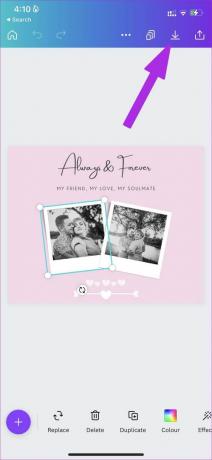
Langkah 8: Ganti semua gambar dengan gambar pilihan Anda. Anda dapat mengedit teks, mengubah warna latar belakang, menerapkan efek, dan menekan tombol simpan di bagian atas setelah Anda puas dengan hasil akhirnya.
Canva akan menyimpan gambar di aplikasi Foto di iPhone. Kolase yang Anda buat sekarang siap untuk dibagikan.
3. Adobe Creative Cloud Express
Adobe baru-baru ini merilis alternatif Canva mereka – Aplikasi Creative Cloud Express di seluler dan web. Perangkat lunak ini adalah bagian dari langganan Creative Cloud Adobe. Inilah cara Anda dapat menggunakan Adobe CC Express di iPhone untuk membuat kolase.
Langkah 1: Unduh aplikasi CC Express di iPhone menggunakan tautan di bawah ini.
Unduh CC Express di iPhone
Langkah 2: Masuk dengan detail akun Adobe Anda.
Langkah 3: Dari beranda CC Express, pilih opsi Kolase di bagian atas.
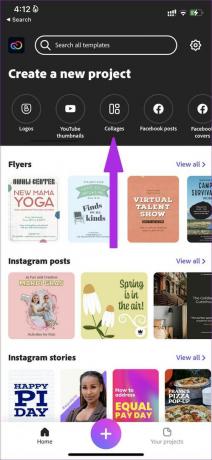
Langkah 4: Pilih template bawaan atau mulai dari awal.
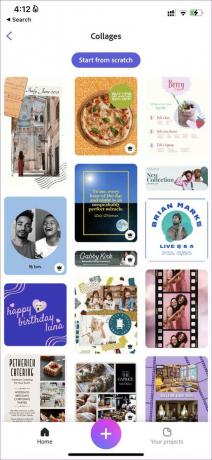

Langkah 5: Setelah Anda menyematkan template, ketuk Remix opsi template ini di bagian bawah.
Langkah 6: Dari menu pengeditan CC Express, ketuk Tambah dan tempatkan foto dari penyimpanan iPhone.


Setelah Anda puas dengan gambar akhir, tekan ikon Bagikan di bagian atas dan pilih Simpan gambar.

Tunjukkan Kreativitas Anda di iPhone
Canva hadir dengan template terbaik untuk membuat kolase yang menarik di iPhone. Kami tidak menyarankan Anda mencoba aplikasi pihak ketiga khusus untuk membuat kolase, terutama yang berisi iklan. Beberapa aplikasi samar mungkin menipu Anda untuk membayar langganan yang mahal.
Aplikasi mana yang akan Anda pilih untuk membuat kolase di iPhone Anda? Bagikan preferensi Anda di komentar di bawah.
Terakhir diperbarui pada 25 Februari 2022
Artikel di atas mungkin berisi tautan afiliasi yang membantu mendukung Guiding Tech. Namun, itu tidak mempengaruhi integritas editorial kami. Konten tetap tidak bias dan otentik.

Ditulis oleh
Parth sebelumnya bekerja di EOTO.tech yang meliput berita teknologi. Dia saat ini bekerja lepas di Guiding Tech menulis tentang perbandingan aplikasi, tutorial, tip dan trik perangkat lunak dan menyelam jauh ke dalam platform iOS, Android, macOS, dan Windows.